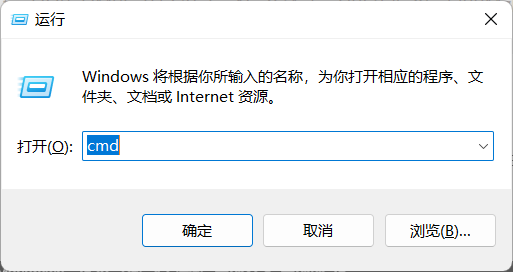| Python 之pandas库的安装及库安装两方法总结 | 您所在的位置:网站首页 › 如何安装指定版本的pandas › Python 之pandas库的安装及库安装两方法总结 |
Python 之pandas库的安装及库安装两方法总结
|
如果你连续看了博主的各类Python的库引用,你会发现这都是套路!!! 先上正儿八经的流程,后面一句话总结一下这些库的安装套路。不知道安装库的你们用的什么操作? 请耐心看到最后哦!保证未来的安装一举成功! 一、pandas库的安装 1.打开cmd窗口。(1)点击开始栏,搜索cmd并打开。
可以通过右键点击Python快捷键,查找文件路径。(博主电脑并未分盘,故安装到了C盘,这里推荐大家安装到D盘或E盘等路径。) 在输入cd+空格+文件路径,进入文件路径下进行安装。
**提示:**这里要求pandas的安装是在pip库已经安装好的前提下进行的。如果没有安装或无法确定是否安装pip库,可以查看下文连接确定【pip库的安装与版本检查】 可以看到,红色的字中,有runtime超时提示。 换用了镜像的安装命令,成功!
不知道聪明的你有没有发现,这些库的安装是有一定套路的。只要掌握了这些套路,只有你想不到的库,没有你安不了的库。 (1)通用套路:查找文件路径,使用cmd的cd命令进入该路径;输入命令pip install +包名 即可开始安装。 (2)镜像套路:查找文件路径,使用cmd的cd命令进入该路径;输入命令pip3 install -i https://pypi.tuna.tsinghua.edu.cn/simple +包名即可开始安装。 如果你是初学者,记得安装pycharm,并配置好环境变量。这样之后就可以直接在pycharm中安装库了,更为方便简洁。 pycharm推荐安装专业版的,这样以后如果想利用pycharm作python的开发,会更加方便,B站有很多破解方法的视频(当事人表示非常后悔,为什么不早早安装专业版)。只是简单的学习如何使用python的话,社区版足够用啦。 2.国内的一些镜像站点 清华:https://pypi.tuna.tsinghua.edu.cn/simple阿里云:http://mirrors.aliyun.com/pypi/simple/中国科技大学 (这个真心快,我用清华镜像的时候反而超时了,难道是用的人少?):https://pypi.mirrors.ustc.edu.cn/simple/华中理工大学:http://pypi.hustunique.com/山东理工大学:http://pypi.sdutlinux.org/如果你像博主一样,网速带不动安装,强烈推荐第二种方法。毕竟,红红的一片错误很打击小白啊啊啊~ |
【本文地址】
 (2)或者快捷键win+R打开。
(2)或者快捷键win+R打开。